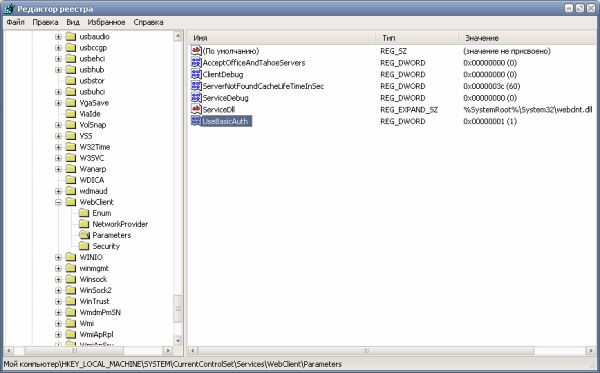Ошибки, возникающие при работе с библиотекой в ОС Windows

- Ограничения ОС Windows
- Таблица сравнений клиентских WebDAV-приложений
- Запуск службы Веб-клиент
- Разрешение авторизации без https
- Увеличение максимального размера загружаемых файлов
В Windows XP всегда необходимо указывать номер порта, даже в том случае, если используется 80 порт (http://servername:80/).
В Windows Vista запрещена базовая авторизация (Basic Authorization), необходимо внести изменения в реестр.
В Windows 7 запрещена базовая авторизация (Basic Authorization), необходимо внести изменения в реестр. Компонент веб-папок не работает по защищенному протоколу. Для работы с библиотекой из Windows 7 по протоколу HTTPS необходимо использовать путь вида: \\<ваш_сервер>@SSL\DavWWWRoot\docs\shared вместо http://<ваш_сервер>/docs/shared/.
Если требуется указание порта, то он указывается таким образом: @SSL:443\.
В Windows 2008 Server не установлена служба Веб-клиент (WebClient). Необходимо установить Дополнения (Features) след. образом:
- Перейдите на Start > Administrative Tools > Server Manager > Features;
- Справа сверху нажмите на Add Features;
- Выберите Desktop Experience, установите.
Так же необходимо внести изменения в реестр.
Таблица сравнений клиентских WebDAV-приложений
- нельзя запустить бизнес-процесс для документа;
- нельзя загружать, изменять документы, если на автозапуске находятся бизнес-процессы с обязательными параметрами автозапуска без значений по-умолчанию;
- нельзя проследить историю документа.
|
При подключении папок из раздела Документы могут возникать ошибки, связанные с настройкой ОС Windows. За работу службы Веб-клиент в операционной системе отвечает специальный системный параметр. По умолчанию в ОС Windows XP он включен, а в Windows Vista - настроен на работу по защищенному протоколу HTTPS. Возможны ситуации, когда и в Windows XP это параметр будет не соответствовать значениям по умолчанию.
В этих случаях кнопка Сетевая папка, а также возможность подключиться к диску или редактировать документы при помощи офисного редактора будет невозможным. Чтобы исправить ошибки с этим связанные необходимо проверить и выполнить несколько настроек.
Для этого перейдите: Пуск > Панель управления > Администрирование > Службы. Откроется диалог Службы:
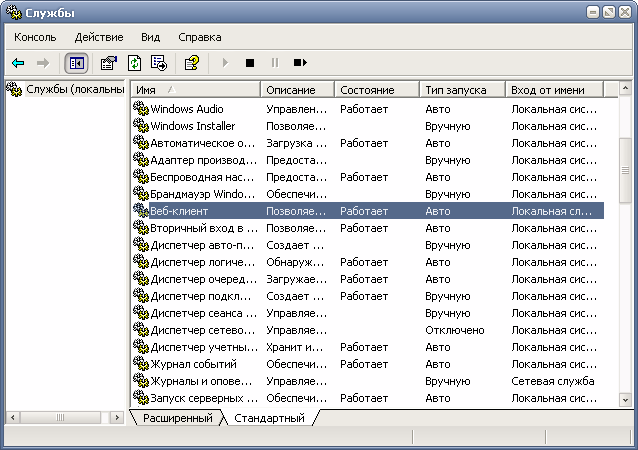
Найдите в общем списке служб строку Веб-клиент. В колонке Состояние должно стоять Работает.
Если служба не запущена (отсутствует надпись Работает в колонке Состояние), то кликнете на строке со службой правой кнопкой мыши, вызовите контекстное меню. В этом меню выполните команду Пуск. Служба запуститься.
Чтобы служба запускалась в дальнейшем при старте операционной системы, кликнете на строке со службой, вызовите контекстное меню. В контекстном меню выполните команду Свойства. Откроется диалог свойств службы Веб-клиент:

В выпадающем списке Тип запуска выберите Авто. Сохраните внесенные изменения.
Теперь служба будет запускаться автоматически при запуске операционной системы. Можно приступать непосредственно к подключению папки.
Разрешение авторизации без https
Для решения этой проблемы необходимо изменить параметр Basic authentication в реестре ОС. Сделать это можно двумя способами: с помощью Редактора реестра или с помощью специальных скриптов в дистрибутиве продукта «Битрикс24 в коробке».
Изменение параметров с помощью файлов *.reg
Способ рекомендуется для обычных пользователей.
Откройте новое окно браузера Internet Explorer. Введите в адресной строке браузера:
- - для ОС Windows XP: http://<ваш_портал>/bitrix/webdav/xp.reg.
- - для ОС Windows Vista: http://<ваш_портал>/bitrix/webdav/vista.reg.
Запустится окно загрузки и запуска файла:

Нажмите кнопку Запустить. Начнется загрузка файла. После ее завершения откроется диалог Редактора реестра с предупреждением о недостоверности источника:
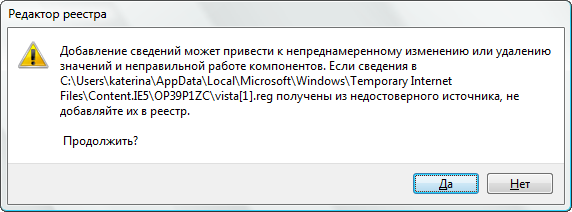
Нажмите кнопку Да. Изменения будут внесены в реестр, появится соответствующее сообщение об изменении реестра. Перегрузите компьютер.
Изменение параметров с помощью Редактора реестра
Этот способ рекомендуется только для системных администраторов, понимающих особенности работы с реестром.
Выполните команду: Пуск > Выполнить. Откроется окно Запуск программы:

В поле Открыть введите regedit и нажмите кнопку ОК. Откроется редактор реестра:
Для Windows XP необходимо найти параметр:
[HKEY_LOCAL_MACHINE\SYSTEM\CurrentControlSet\Services\WebClient\Parameters]
"UseBasicAuth"=dword:00000001
Если параметр отличается от указанного в листинге, то выставьте его равным 1.
Для Windows Vista и Windows 7 нужно найти параметр:
[HKEY_LOCAL_MACHINE\SYSTEM\CurrentControlSet\Services\WebClient\Parameters]
"BasicAuthLevel"=dword:00000002
Если параметр отличается от указанного в листинге, то выставьте его равным 2.
При переходе на новую версию MS Office 2010 Prof возможны ошибки при синхронизации с Outlook 2010. В результате ошибки выводится сообщение: Задача 'SharePoint' сообщила об ошибке (0x80070005) : 'Отсутствуют разрешения на просмотр этого списка SharePoint. Обратитесь к администратору сайта SharePoint. HTTP 401.'
Причина в том, что Outlook 2010 не поддерживает простую авторизацию. Для авторизации требуется либо использовать ntlm (авторизация на AD-сервере), либо необходмо работать с сервером через SSL (https). При https варианте, начиная с Windows 7, потребуется также иметь действующий ssl-сертификат (сгенерированный самостоятельно работать не будет).
Решение: добавить в реестре по пути:
HKEY_CURRENT_USER\Software\Microsoft\Office\14.0\Common\Internet
"BasicAuthLevel"=dword:00000002
Перезапустите службу Веб-клиент.
Увеличение максимального размера загружаемых файлов
Максимальный размер загружаемого файла - это минимальные значения переменных PHP (upload_max_filesize и post_max_size) и параметры настройки компонентов.
Если вы хотите увеличить квоту, которая превышает рекомендуемые значения, то внесите следующие изменения php.ini:
upload_max_filesize = желаемое_значение;
post_max_size = превышает_размер_upload_max_filesize;
Если вы арендуете площадку (виртуальный хостинг), то внесите изменения в файл .htaccess:
php_value upload_max_filesize желаемое_значение
php_value post_max_size превышает_размер_upload_max_filesize
Возможно, вам придется обратиться к хостеру с просьбой увеличить минимальные значения переменных PHP (upload_max_filesize и post_max_size).
После того, как будут увеличены квоты PHP, следует внести изменения в настройки компонентов.
и Ваше мнение важно для нас